En iOS 13, además de las novedades más importantes y publicitadas, también encontramos pequeños refinamientos que mejorar y simplificar la experiencia del usuario. Una de las operaciones más realizadas con el iPhone, o con el smartphone en general, es la relativa al intercambio, ya sean enlaces, imágenes, vídeos u otros. Las operaciones mencionadas, en el sistema operativo de la empresa de Cupertino, se gestionan junto con la "Comparte" que varían de un servicio a otro.
Sin embargo, hay acciones que se utilizan más que otras y por tanto sería mucho más conveniente tenerlas a mano. Hoy, por tanto, veremos cómo personalizar el menú para compartir su iPhone, actualizado a iOS 13 o versiones posteriores.
Agregar acciones favoritas en el menú de compartir en iPhone
Cuando hablamos de "Comparte", nos referimos a algunas funciones presentes en aplicaciones específicas, como el botón "Me gusta" su Apple Music "Agregar al álbum compartido" su Foto o "Prensa" en Notas. Todas estas características, junto con las de compartir, se pueden revelar haciendo clic en un botón simple, simulador actual del primer iOS. Entonces veamos cómo usarlo.
En el siguiente ejemplo, usaremos la pantalla para compartir aplicaciones. "Foto", pero las mismas operaciones también se aplicarán a todas las demás aplicaciones que tendrán el botón de menú.
- Abra la aplicación "Foto" su iPhone (o iPad) con iOS 13
- Selecciona cualquier imagen
- Haga clic en el botón de compartir en la parte inferior izquierda (icono con un cuadrado y una flecha)
- Vaya al final de la lista y continúe con "Editar acciones ..."
En este punto aparecerá la pantalla de edición. Aquí puede seleccionar cualquier acción como "Favorito" (haciendo clic en el "+" a la izquierda) y haga que aparezca en la parte superior de la lista, o elimínelo haciendo clic en "-". Obviamente, todos los demás seguirán los favoritos y, en caso de que desee eliminar uno por completo, todo lo que necesita hacer es deshabilitar el interruptor de la derecha (si está disponible).
Para cambiar las aplicaciones para compartir en la parte superior, simplemente desplázalas horizontalmente, haz clic en "Otro" y luego "Editar" parte superior derecha. Aquí se pueden utilizar todas las preferencias vistas arriba.
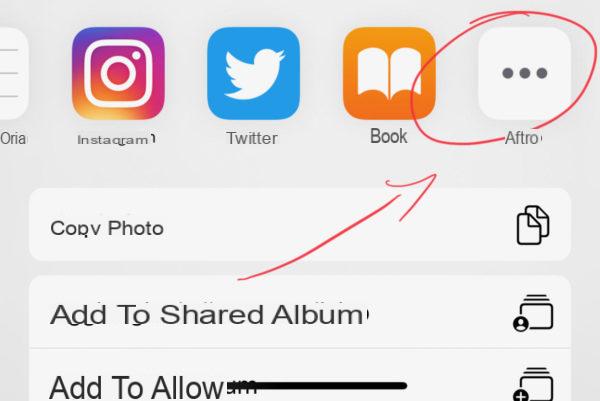
¿Dudas o problemas? Te ayudamos
Si quieres estar al día, suscríbete a nuestro canal de Telegram y síguenos en Instagram. Si desea recibir soporte para cualquier pregunta o problema, únase a nuestra comunidad de Facebook.


























